今回は、「多角形ツールを使って正三角形を作る方法」について紹介します。
三角形はボタンが押せることを示すアイコンとしても使えるので、一緒に作っていきましょう。
【Photoshop】多角形ツールを使って正三角形を作る方法
まずは左のメニューバーから「多角形ツール」を選択します。
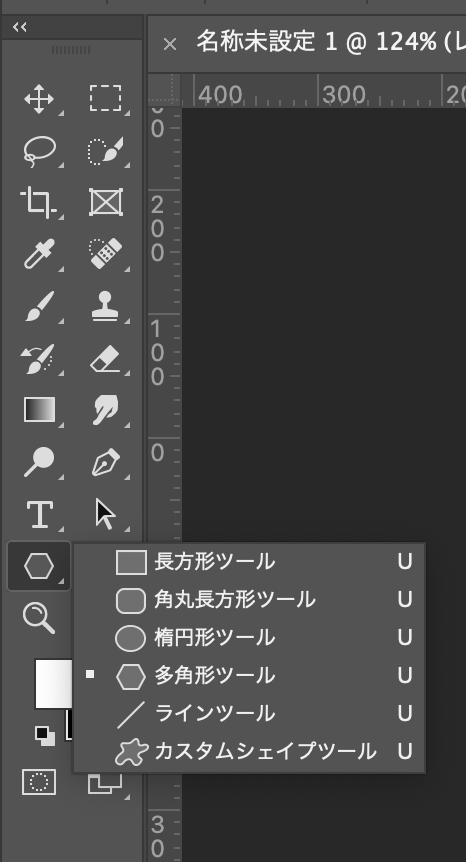
選択できたら上のメニューバーに角数を設定できる項目が表示されるので、「3」と入力します。

そしたらShiftキーを押しながら好きなサイズにドラックしていきます。
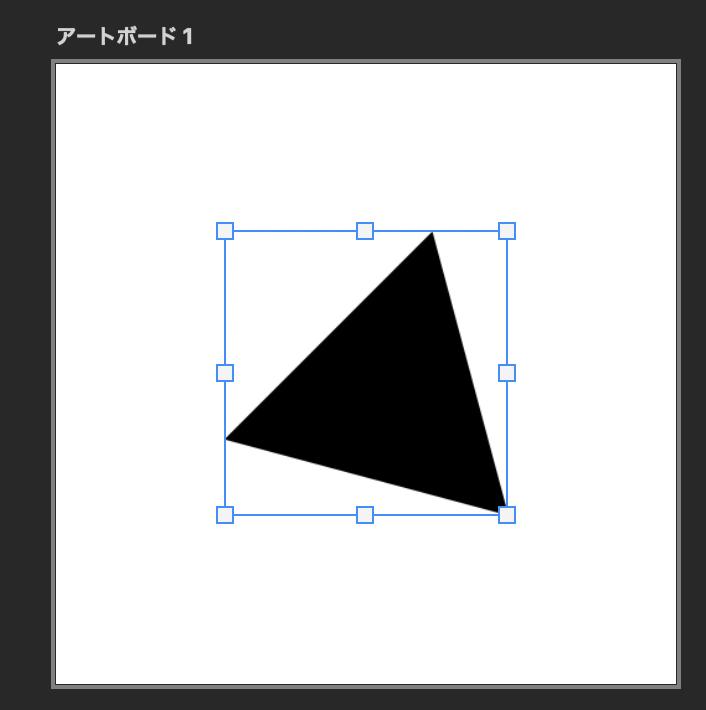
画像のように正三角形になっていたらOKです。
【おまけ】ブログサムネイル解説
テーマが正三角形なので、アイキャッチ画像は三角形を連想することができる画像を選択。
テキストカラーを白にしたいと思ったので、白が映えるようにアイキャッチ画像の彩度を暗めに。
今回は「多角形ツール」を使って「正三角形」を作るので、この2つを太字にしてテキストにもコントラストを加えました。
これでもメリハリは出るが、キーワードに対してもっと見やすい装飾ができるといいなと思いました。
アイキャッチ画像の作り方についてもっと勉強してアウトプットしていきたい。




